iPhone 15怎么恢复出厂设置?恢复出厂设置详细教程! |
您所在的位置:网站首页 › 苹果怎么恢复系统更新 › iPhone 15怎么恢复出厂设置?恢复出厂设置详细教程! |
iPhone 15怎么恢复出厂设置?恢复出厂设置详细教程!
|
苹果iPhone 15正式上市一段时间了,从消费者们的评价来看iPhone 15系列的口碑还是很不错的。 iPhone 15系列如全面屏设计,动态岛,正面没有Home按钮等都和上代iPhone 14一致。因此,硬重置或强制重启的方法与之前的系列没有变化。如果您的设备出现故障或因任何原因停止响应,也可以通过恢复出厂设置来解决。 以下为苹果iPhone 15恢复出厂设置操作方法: 1、打开iPhone15的【设置】-【通用】。 2、在通用设置页面上,向下滚动并点击“还原”。 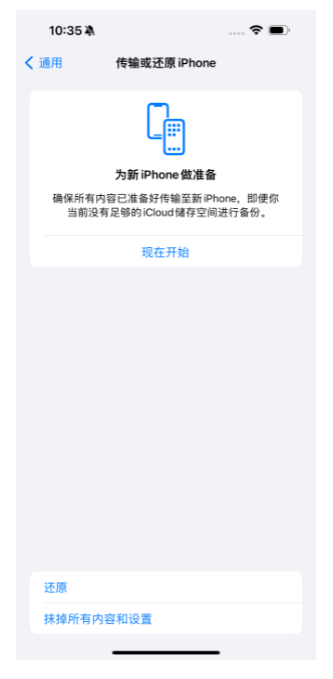
3、在还原选项页面上,你可以选择不同的还原选项。如果你想完全擦除所有数据并将iPhone恢复到出厂设置,点击“还原所有设置”选项。 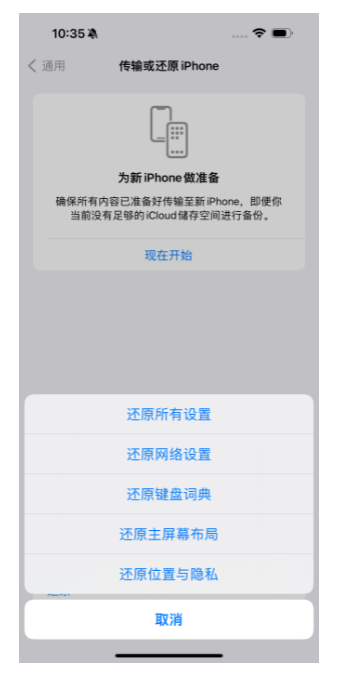
4、输入你的设备密码(如果设置了密码),在弹出的确认对话框上,点击“抹掉iPhone”以确认操作。 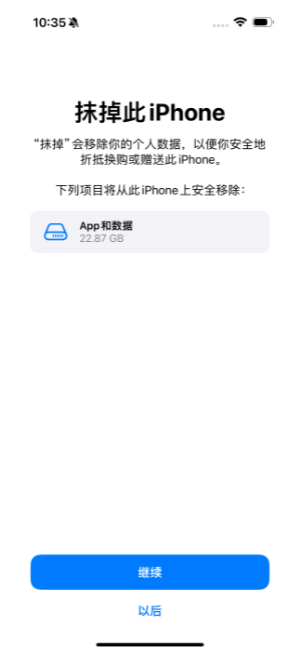
5、系统会提示你输入Apple ID的密码来解锁设备,以防止恶意擦除。 iPhone将开始恢复出厂设置,这可能需要几分钟的时间。当恢复完成后,你将进入设备的初始设置向导并可以重新设置iPhone 15。 需要注意的是,在进行恢复出厂设置操作之前,务必使用牛学长苹果数据管理工具是把重要的数据和文件进行备份,因为恢复操作一旦执行,将删除所有存储在设备中的数据。 免费试用 免费试用 分享至:
分享至:

 分享至微信朋友圈:
分享至微信朋友圈:

打开微信,点击底部的“发现”,使用“扫一扫”即可将网页分享至朋友圈。 


 上一篇 >
升级iOS15却卡死在更新进程,无法启动怎么办?
下一篇 >
升级ios15后无法进入App Store怎么解决?
上一篇 >
升级iOS15却卡死在更新进程,无法启动怎么办?
下一篇 >
升级ios15后无法进入App Store怎么解决?


|
【本文地址】
今日新闻 |
推荐新闻 |